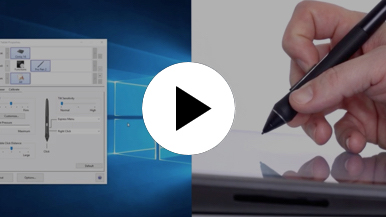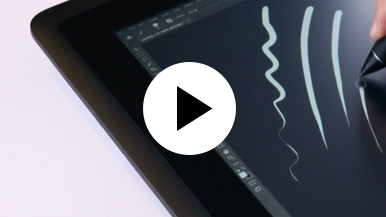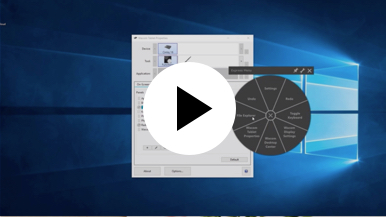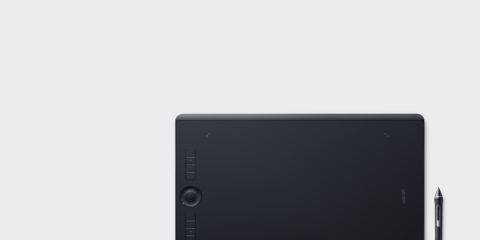

Comenzar a usar tu nueva Wacom Cintiq
Es fácil empezar a usar el Wacom Cintiq. Este monitor interactivo creativo está perfectamente equipado para ayudarte a emprender tu trayectoria como ilustrador. Ha llegado la hora de que tu creatividad alcance una nueva dimensión.
Live. Dare. Create.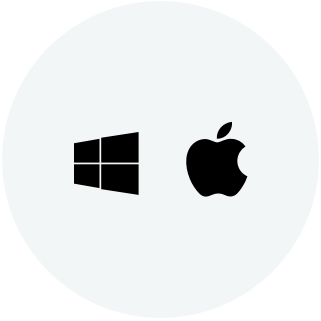
Paso 1
Descarga e instala el controlador.
Windows | Mac *Para Mac: la instalación del controlador requiere la configuración de Seguridad y Privacidad. Por favor, visita esta página
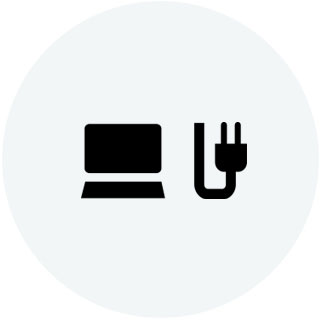
Paso 2
Conecta tu Wacom Cintiq a la corriente y a tu PC o Mac con el cable 3 en 1*.
*Cintiq 22 incluye cables HDMI, USB y de alimentación.
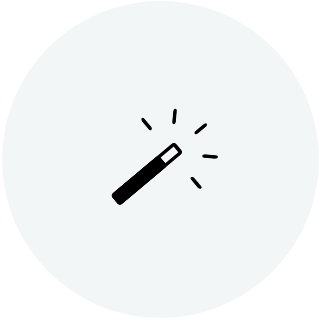
Paso 3
No tienes más que seguir las instrucciones del asistente de instalación.

Paso 4
Inicia sesión con tu Wacom ID o regístrate para que tu dispositivo Wacom quede registrado automáticamente.
Haz tuya la Wacom Cintiq
Configura tu Wacom Pro Pen 2
Descubre cómo personalizar los botones de atajos y los niveles de presión en tu Wacom Pro Pen 2.
Funcionamiento del Wacom
Pro Pen 2
Descubre cómo reacciona el Wacom Pro Pen 2 a los sutiles cambios de presión y a la inclinación.
Cómo usar los controles en pantalla
Descubre cómo configurar y usar los controles en tu pantalla.
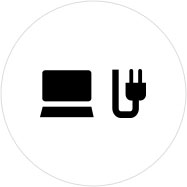
Paso 1
Conecta tu Wacom Cintiq a la corriente y a tu PC o Mac con el cable 3 en 1*.
*Cintiq 22 incluye cables HDMI, USB y de alimentación.
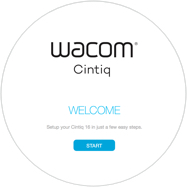
Paso 2
Sigue las instrucciones en la pantalla del asistente de instalación y haz clic en "registrar".
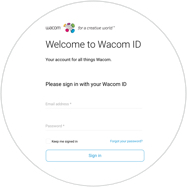
Paso 3
Inicia sesión o crea una cuenta Wacom ID.

Wacom Center
✓ Personaliza la configuración del lápiz y otros ajustes del producto
✓ Accede a la ayuda al usuario y a la información importante sobre el producto
✓ Actualiza tu controlador, software o firmware
✓ Registra el producto con tu Wacom ID
✓ Información sobre la asistencia
Añade los extras en cualquier momento
Para personalizar aún más tu trabajo, Wacom Cintiq es compatible con una amplia gama de accesorios.
Accesorios
Soporte ajustable de Wacom
Para Wacom Cintiq 16 y Wacom Cintiq Pro16 (2021). Elige entre una variedad de ángulos de trabajo que se adapten a tu propia forma de trabajar.
Wacom Pro Pen Slim
Obtén el rendimiento de un lápiz preciso con un Wacom Pro Pen más fino que cuenta con 8192 niveles de sensibilidad a la presión, reconocimiento de inclinación y una respuesta prácticamente sin retraso.
Mando a distancia ExpressKey™
Ahorra tiempo en tareas creativas rutinarias gracias al mando a distancia ExpressKey™, con 17 botones personalizables y Touch Ring.
Teclado inalámbrico de Wacom
Gracias a su diseño delgado y ligero, el teclado inalámbrico de Wacom encaja fácilmente en la funda protectora de Wacom o una bolsa para portátiles, para transportarlo con facilidad.
Funda protectora de Wacom, tamaño grande
Protege tu Wacom Intuos Pro, Cintiq Pro, Cintiq o MobileStudio Pro con la funda protectora de Wacom de tamaño grande, duradera e impermeable.
Puntas estándar: Wacom Pro Pen 2, Wacom Pro Pen 3D (paquete con 10)
10 puntas estándar para Wacom Pro Pen 2 y Wacom Pro Pen 3D.
Guante de dibujo Wacom
Nuestro guante ecológico evita las manchas de la superficie de tu tableta o pantalla Wacom.
Recomendaciones y pautas para limpiar su producto de Wacom
Todos los productos de Wacom se pueden limpiar de forma segura con alcohol isopropílico al 70 o 75 por ciento (alcohol para frotar) cuando se aplica a un paño suave sin pelusa. Pase ligeramente el paño humedecido en las superficies duras y no porosas de su producto de Wacom, como la pantalla u otras superficies exteriores. No utilice lejía. Evite humedecer las aberturas y no sumerja su producto de Wacom en ningún producto de limpieza. Consulte a continuación para obtener sugerencias adicionales o comuníquese con su equipo de servicio al cliente de Wacom local.